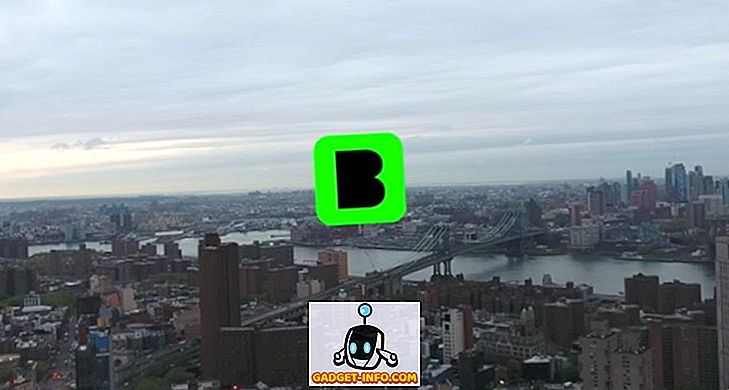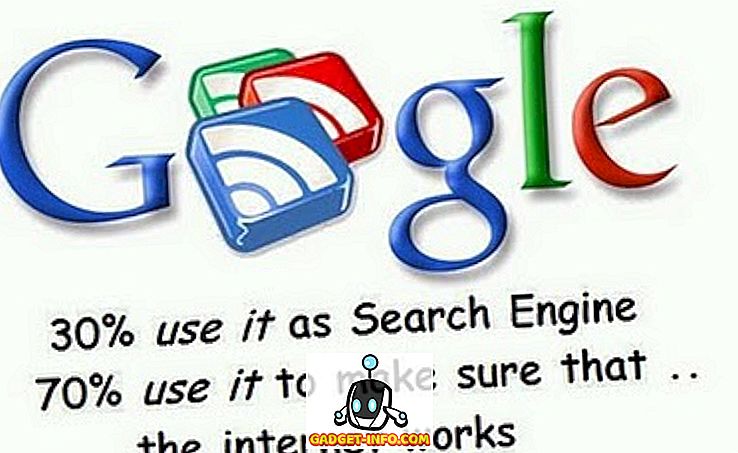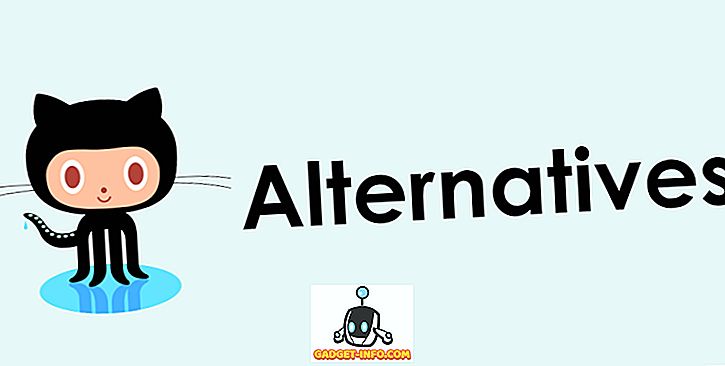Όταν η Samsung εισήγαγε τη Bixby με τη ναυαρχίδα του 2017, το Samsung Galaxy S8 και το S8 Plus, ολόκληρος ο κόσμος της τεχνολογίας ανέβηκε αμέσως στην αγκαλιά του και κατέλυσε τον έξυπνο βοηθό πριν πάρει ακόμη μια ανάσα. Ακόμη και είμαστε λίγο σκεπτικοί σχετικά με την ανάγκη ενός νέου έξυπνου βοηθού, όταν ο Βοηθός Google ήταν ήδη διαθέσιμος για τις συσκευές Android. Όχι μόνο ο Βοηθός Google ήταν διαθέσιμος, απλά χτύπησε άλλο βοηθό που ήταν παρόν εκείνη την εποχή. Ωστόσο, οι απόψεις μας άλλαξαν όταν αρχίσαμε πραγματικά να χρησιμοποιούμε τη Bixby με τις φωνητικές εντολές της. Παρόλο που ο Βοηθός Google εξακολουθεί να είναι ο καλύτερος όταν πρόκειται για συνειδητοποίηση και γενικές ερωτήσεις στο διαδίκτυο, η δοκιμή μας έδειξε ότι ο Bixby είναι ο βασιλιάς όταν πρόκειται για τον έλεγχο του τηλεφώνου σας με τη φωνή σας. Δεν υπάρχει τίποτα που μπορείτε να κάνετε με την αφή που δεν μπορείτε να κάνετε με φωνή χρησιμοποιώντας Bixby. Αυτό είναι ένα πολύ εντυπωσιακό κατόρθωμα, τουλάχιστον. Έτσι, σήμερα σκεφτήκαμε ότι θα σας φέρουμε τις 50 καλύτερες εντολές Bixby που μπορείτε να χρησιμοποιήσετε για να αξιοποιήσετε στο έπακρο αυτό:
Σημείωση: Μπορείτε να αποκτήσετε πρόσβαση στο Bixby στη συσκευή Samsung, κρατώντας πατημένο το κουμπί Bixby ή ενεργοποιώντας το με τη φωνή σας, χρησιμοποιώντας την εντολή "Hi Bixby". Για αυτό το σεμινάριο χρησιμοποιούμε την εντολή "Hi Bixby". Επισήμως, η Bixby είναι παρούσα μόνο στα νέα Samsung Galaxy S8, S8 Plus και Σημείωση 8.
Κοινές εντολές Bixby
Θα ξεκινήσουμε με κάποιες κοινές εντολές που όχι μόνο Bixby αλλά και άλλοι βοηθοί φωνής όπως το Siri και ο Βοηθός Google μπορούν επίσης εύκολα να εκτελέσουν. Ωστόσο, αυτά είναι ένα από τα πιο συνηθισμένα καθήκοντα που θα θέλετε να εκτελέσετε με τον Bixby και επομένως είναι εδώ.
1. Εκκίνηση εφαρμογών
Μπορείτε να ξεκινήσετε εύκολα οποιαδήποτε εφαρμογή στη συσκευή σας με τη βοήθεια του Bixby. Απλά πείτε, " Hi Bixby, ξεκινήστε " και η Bixby θα ξεκινήσει αυτή την εφαρμογή για εσάς.
Αντί της εντολής "εκτόξευση", μπορείτε επίσης να πείτε, "ανοίξτε" και η Bixby θα ξεκινήσει την εφαρμογή χωρίς κανένα πρόβλημα.
2. Ρύθμιση συναγερμού
Είναι επίσης πολύ εύκολο να ρυθμίσετε συναγερμούς στο τηλέφωνό σας χρησιμοποιώντας το Bixby. Απλώς πείτε, " Γεια σας Bixby, ρυθμίστε ένα συναγερμό από τις 7 AM αύριο " και Bixby καλά οργάνωσε το συναγερμό για σας.
Εναλλακτικά, μπορείτε επίσης να ζητήσετε από την Bixby να σας ξυπνήσει σε μια συγκεκριμένη χρονική στιγμή και θα δημιουργήσει έναν συναγερμό για να σας ξυπνήσει εκείνη την εποχή. Για παράδειγμα, όταν λέω, " Γεια σου Bixby, ξυπνήστε μου στις 7 μ.μ. αύριο ", ο βοηθός είναι αρκετά έξυπνος για να δημιουργήσει ένα συναγερμό για εκείνη τη στιγμή.
3. Προσθήκη Συμβάντων Ημερολογίου
Μπορείτε επίσης να προσθέσετε συμβάντα στο ημερολόγιό σας χρησιμοποιώντας τον έξυπνο βοηθό Bixby. Απλά πείτε: " Γεια σου Bixby, προσθέστε συνάντηση με την Carol το Σάββατο στις 3 μ.μ. στο ημερολόγιό μου " και η Bixby θα προσθέσει αυτή τη συνάντηση στο ημερολόγιό σας. Θυμηθείτε, αυτό είναι μόνο ένα παράδειγμα, μπορείτε να δημιουργήσετε οποιοδήποτε τέτοιο συμβάν στο ημερολόγιό σας.
Για παράδειγμα, μπορώ επίσης να πω. " Γεια σας Bixby, Δημιουργήστε ένα ημερολογιακό γεγονός για το αύριο 3 μ.μ., αγοράστε παντοπωλεία ". Εδώ το "buy food" είναι το όνομα της εκδήλωσης και μπορεί να αντικατασταθεί από οποιοδήποτε γεγονός που θέλετε να δημιουργήσετε.
4. Ενεργοποίηση φακού
Δεν ξέρω για σας, αλλά χρησιμοποιώ συνεχώς το φλας του smartphone μου ως φακό. Τώρα, μπορείτε να ξεκλειδώσετε τη συσκευή και να ενεργοποιήσετε το φακό χειροκίνητα, ή μπορείτε να ζητήσετε από τον Bixby να το κάνει αυτό για σας. Απλά πείτε, " Hi Bixby, ενεργοποιήστε τον φακό" και η Bixby θα ενεργοποιήσει τον φακό χωρίς να χρειάζεται να ξεκλειδώσετε τη συσκευή σας.
5. Επανεκκινήστε το τηλέφωνο
Το Bixby μπορεί επίσης να χρησιμοποιηθεί για να επανεκκινήσετε ή να φωνάξετε το τηλέφωνο. Απλά πείτε " Hi Bixby, επανεκκινήστε το τηλέφωνό μου " και αυτό θα γίνει. Μπορείτε να χρησιμοποιήσετε την εντολή " Τερματισμός " αντί της εντολής επανεκκίνησης για να απενεργοποιήσετε το τηλέφωνό σας.
6. Προσθήκη Υπενθυμίσεων
Η προσθήκη υπενθύμισης είναι κάτι που κάνω σχεδόν καθημερινά στο τηλέφωνό μου. Υπάρχουν μερικές εργασίες που εμφανίζονται απότομα, αλλά δεν θέλω να τις προσθέσω στο ημερολόγιό μου, καθώς είναι μικρές και χρειάζονται λίγα λεπτά στο μέγιστο. Σε αυτή την περίπτωση, τα προσθέτω μόνο ως υπενθύμιση. Για να προσθέσετε υπενθυμίσεις χρησιμοποιώντας Bixby, ας πούμε, " Hi Bixby, θυμήσου μου να πληρώσω τους λογαριασμούς αύριο στις 3 μ.μ. " και τελειώσατε.
Εναλλακτικά, μπορείτε επίσης να πείτε: " Γεια σας Bixby, προσθέστε μια υπενθύμιση για να πληρώσετε τους λογαριασμούς αύριο στις 3 μ.μ. ".
7. Ξεκινώντας έναν χρονομετρητή αντίστροφης μέτρησης
Είναι μία από τις πιο εύκολες εντολές που μπορείτε να χρησιμοποιήσετε με την Bixby. Πείτε " Hi Bixby, ξεκινήστε ένα χρονοδιακόπτη για 5 λεπτά " και ο χρονοδιακόπτης σας θα ρυθμιστεί.
Εντολές πλοήγησης Bixby
Ξέρετε ότι μπορείτε να πλοηγηθείτε σε ολόκληρη τη διεπαφή χρήστη του smartphone σας χρησιμοποιώντας τη φωνή σας; Μπορεί να ακούγεται τρελό, αλλά πραγματικά μπορείτε. Ακολουθούν ορισμένες συνήθεις εντολές που μπορείτε να χρησιμοποιήσετε για να περιηγηθείτε στο περιβάλλον χρήστη στη συσκευή σας.
1. Πλοηγηθείτε στο System Apps
Όπως είδαμε νωρίτερα, μπορούμε εύκολα να ξεκινήσουμε εφαρμογές τρίτων με τη Bixby, οπότε δεν πρέπει να μας εκπλήσσει το γεγονός ότι μπορούμε να ξεκινήσουμε και εφαρμογές συστήματος. Για να το κάνουμε αυτό μπορούμε να πούμε, " Hi Bixby, εκκίνηση (ανοιχτή) εφαρμογή " Settings ".
Ομοίως, άλλες εντολές που μπορούν να χρησιμοποιηθούν είναι "ανοιχτό", "μηνύματα εκκίνησης" κ.ο.κ.
2. Μεταβείτε στην Αρχική οθόνη
Ανεξάρτητα από το πού βρίσκεστε στο smartphone σας, μπορείτε πάντα να πάτε στην οθόνη με το να ρωτάτε τον Bixby. Απλά ρωτήστε, " Γεια σας, Bixby, πηγαίνετε στην αρχική οθόνη " και θα μεταφερθείτε στην αρχική οθόνη.
3. Μετακινηθείτε προς τα επάνω / προς τα κάτω
Μέχρι τώρα, χρησιμοποιούσαμε απλές εντολές και δεν βλέπαμε τίποτα εντυπωσιακό. Λοιπόν, ήρθε η ώρα να το αλλάξετε αυτό. Ξέρατε ότι μπορείτε να μετακινηθείτε σελίδες χρησιμοποιώντας το Bixby; Το Bixby όχι μόνο επιτρέπει τη μετακίνηση σελίδων σε ενσωματωμένες εφαρμογές, αλλά και σε εφαρμογές τρίτου μέρους όπως το Chrome, το Facebook και οποιαδήποτε άλλη εφαρμογή που υποστηρίζει κύλιση. Απλώς πείτε " Hi Bixby, κύλιση προς τα κάτω " ή " Hi Bixby, μετακινηθείτε προς τα επάνω " και η σελίδα σας θα μετακινηθεί αυτόματα. Τώρα, πόσο δροσερό είναι αυτό.
4. Σύρετε προς τα αριστερά / προς τα δεξιά
Ακριβώς όπως η κύλιση, μπορείτε επίσης να σπρώξετε τις σελίδες αριστερά ή δεξιά, απλά χρησιμοποιώντας τις εντολές Bixby. Πείτε " Hi Bixby, σύρετε αριστερά / δεξιά " για να σύρετε μια σελίδα προς τα αριστερά ή προς τα δεξιά της τρέχουσας σελίδας σας.
5. Πίσω
Παρομοίως, μπορείτε να επιστρέψετε μία σελίδα χρησιμοποιώντας την εντολή " Hi Bixby, go back ". Αυτό είναι πολύ βολικό αν περιηγείστε στον ιστό απλά χρησιμοποιώντας τη φωνή σας.
6. Απενεργοποιήστε την οθόνη
Τέλος, μπορείτε να απενεργοποιήσετε την οθόνη της συσκευής σας χρησιμοποιώντας το απλό, "Hi Bixby, απενεργοποιήστε την οθόνη ".
Εργασίες συστήματος χρησιμοποιώντας εντολές Bixby
Εκτός από τη δυνατότητα πλοήγησης στη διεπαφή του smartphone σας, το Bixby σας επιτρέπει επίσης να εκτελέσετε ορισμένες λειτουργίες του συστήματος, όπως λήψη στιγμιότυπων οθόνης, αλλαγή των γρήγορων ρυθμίσεων και πολλά άλλα. Ας δούμε πώς το κάνουμε αυτό.
1. Λήψη στιγμιότυπου οθόνης
Η λήψη ενός στιγμιότυπου οθόνης είναι τόσο εύκολη όσο λέτε, " Hi Bixby, πάρτε ένα screenshot ". Ωστόσο, να θυμάστε ότι η λήψη μιας στιγμιότυπου οθόνης δεν θα λειτουργήσει σε εφαρμογές που σας εμποδίζουν να το κάνετε αυτό. Παραδείγματα τέτοιων εφαρμογών είναι οι διαχειριστές κωδικών πρόσβασης, οι εφαρμογές τραπεζών, το τηλεγράφημα και παρόμοιες εφαρμογές.
2. Αλλαγή των γρήγορων ρυθμίσεων
Μπορείτε εύκολα να ενεργοποιήσετε και να απενεργοποιήσετε όλες τις γρήγορες ρυθμίσεις χρησιμοποιώντας τη φωνή Bixby. Απλά πείτε, " Hi Bixby, ενεργοποιήστε / απενεργοποιήστε το WiFi ". Αντικαταστήστε το WiFi με άλλες εντολές όπως Bluetooth, λειτουργία αεροπλάνου, κινητά δεδομένα κ.λπ. για να τα ελέγξετε με τη φωνή σας.
3. Ανοίξτε το μενού Πρόσφατες εφαρμογές
Το Bixby σας επιτρέπει επίσης να αλληλεπιδράσετε με εφαρμογές που έχετε ήδη ανοίξει. Μπορείτε να πείτε, " Hi Bixby, ανοίξτε το μενού πρόσφατων εφαρμογών " και η Bixby θα μεταβεί στο μενού πρόσφατων εφαρμογών .
Εναλλακτικά, μπορείτε επίσης να ρωτήσετε " Hi Bixby, δείξτε μου τις πρόσφατες εφαρμογές μου" για να επιτύχετε το ίδιο.
4. Ανοίξτε την τελευταία εφαρμογή
Αν θέλετε απλώς να επιστρέψετε στην τελευταία εφαρμογή που ανοίξατε, ρωτήστε τον βοηθό φωνής. " Γεια σας Bixby, ανοίξτε την τελευταία εφαρμογή μου " και η Bixby θα ανοίξει την τελευταία εφαρμογή.
Μπορείτε επίσης να πείτε, " Hi Bixby, ανοίξτε την τελευταία εφαρμογή ".
5. Μεγέθυνση / σμίκρυνση
Αν θέλετε να κάνετε μεγέθυνση σε ένα κείμενο ή μια εικόνα, απλά πείτε " Hi Bixby, μεγεθύνετε ". Αφού τελειώσετε, χρησιμοποιήστε την εντολή " σμίκρυνση " για να επιστρέψετε στην κανονική κλίμακα.
6. Αποστολή μηνύματος
Αυτή είναι μια από τις πιο γνωστές εντολές που μπορείτε να εκτελέσετε χρησιμοποιώντας Bixby ή οποιοδήποτε άλλο έξυπνο βοηθό για αυτό το θέμα. Απλά πείτε " Hi Bixby, στείλτε ένα μήνυμα " και θα ανοίξει την εφαρμογή μηνυμάτων με αυτήν την επαφή στην καρτέλα αποστολέα. Τώρα, μπορείτε να υπαγορεύσετε το μήνυμά σας και να επιβεβαιώσετε την αποστολή του.
Εάν το μήνυμά σας είναι σύντομο, δεν χρειάζεται καν να περιμένετε να ανοίξει η Bixby η εφαρμογή μηνυμάτων. Για παράδειγμα, μπορώ μόνο να πω, " Γεια σου Bixby, στείλτε ένα μήνυμα στον Rupesh ότι δεν θα έρχομαι αύριο στο γραφείο " και ο Bixby θα στείλει το μήνυμα για μένα.
7. Κλήση μιας επαφής
Η κλήση μιας επαφής είναι ακόμα πιο εύκολη από την αποστολή μηνυμάτων σε κάποιον, καθώς δεν χρειάζεται να υπαγορεύσετε τίποτα. Απλά πείτε " Hi Bixby, καλέστε Rupesh (εισάγετε το όνομα επαφής σας " ) και το τηλέφωνό σας θα ξεκινήσει την κλήση.
Έλεγχος εφαρμογών μέσω Bixby
Ξέρετε, μπορείτε να ελέγξετε ακόμη και ορισμένες λειτουργίες των εφαρμογών χρησιμοποιώντας το Bixby; Εάν δεν το έχετε, καλά είμαι εδώ για να σας πω ότι μπορείτε σίγουρα. Τώρα, θα σας δείξω αυτό απλά ελέγχοντας την εφαρμογή κάμερας.
1. Αλλάξτε τη λειτουργία κάμερας
Ας πούμε ότι χρησιμοποιείτε το smartphone σας με το ένα χέρι καθώς παίρνετε ένα selfie. Λοιπόν, τώρα θέλετε να γράψετε ένα μικρό βίντεο, αλλά όλα είναι στην τέλεια θέση του και δεν θέλετε να αλλάξετε αυτό. Λοιπόν, απλά πείτε " Hi Bixby, αλλάξτε τη λειτουργία κάμερας σε βίντεο " και ο έξυπνος βοηθός σας θα κάνει το ίδιο. Τώρα, μην μου πείτε ότι δεν είναι δροσερό.
2. Πάρτε μια εικόνα
Μπορείτε εύκολα να τραβήξετε φωτογραφίες με τη φωτογραφική μηχανή του smartphone σας χωρίς να το αγγίξετε. Απλά πείτε, " Γεια σου Bixby, πάρτε μια φωτογραφία " και το τηλέφωνο θα το κάνει αυτό για σας.
3. Πάρτε ένα Selfie
Το ίδιο ισχύει για την κάμερα που βλέπει προς τα εμπρός. Αντικαταστήστε τη λέξη "εικόνα" με το " selfie " και τελειώσατε.
4. Ορίστε έναν χρονοδιακόπτη για την κάμερά σας
Εάν όλοι στην ομάδα θέλουν να είναι σε ομαδική εικόνα και δεν υπάρχει άλλος για βοήθεια, γενικά έχουμε την τάση να θέτουμε χρονοδιακόπτη και στη συνέχεια να τρέξουμε πίσω για να είμαστε στο πλαίσιο. Με τη Bixby, η διαδικασία είναι ακόμη πιο απλή. Από τη στιγμή που η Bixby μπορεί να ακούσει από απόσταση, μπορείτε να ρυθμίσετε το τέλειο σκηνικό και στη συνέχεια να πείτε, " Hi Bixby, ρυθμίστε το χρονοδιακόπτη για την πίσω κάμερα σε 10 δευτερόλεπτα " και τελειώσατε χωρίς να τρέχετε πλέον.
Μπορείτε επίσης να χρησιμοποιήσετε την εντολή λήψης μιας εικόνας, αλλά ο ήχος χρονοδιακόπτη σας επιτρέπει να έχετε μια ακουστική ένδειξη, ώστε εσείς και οι άλλοι στην ομάδα να είστε έτοιμοι για αυτή την τέλεια βολή.
5. Εφαρμόστε ένα Εφέ
Το Bixby είναι ακόμη αρκετά έξυπνο για να εφαρμόζει εφέ σε εικόνες που ενσωματώνονται με την εφαρμογή Gallery. Απλώς πείτε, " Hi Bixby, εφαρμόστε ένα εφέ " και η Bixby θα εφαρμόσει οποιοδήποτε τυχαίο αποτέλεσμα.
Ωστόσο, εάν γνωρίζετε το όνομα του συγκεκριμένου αποτελέσματος που θέλετε να χρησιμοποιήσετε, μπορείτε να αλλάξετε τη δήλωση σε " Hi Bixby, εφαρμόστε το εφέ Forest ". Φυσικά, μπορείτε να αντικαταστήσετε το "Δάσος" με οποιοδήποτε άλλο αποτέλεσμα της επιλογής σας.
Εντολές Bixby για τη διαχείριση ειδοποιήσεων
Επίσης, ο Bixby δίνει μεγαλύτερο έλεγχο στις ειδοποιήσεις σας από κάθε άλλο έξυπνο βοηθό, όπως το Google Assistant και το Siri. Μπορείτε να προβάλετε ειδοποιήσεις, να διαγράψετε ειδοποιήσεις και ακόμη και να καταργήσετε τις ειδοποιήσεις για μια συγκεκριμένη εφαρμογή. Ας δούμε πώς να το κάνουμε.
1. Εμφανίστε όλες τις ειδοποιήσεις
Για να δείτε όλες τις ειδοποιήσεις σας, απλώς πείτε, " Hi Bixby, εμφάνιση όλων των ειδοποιήσεων ".
Εναλλακτικά, μπορείτε επίσης να πείτε " Hi Bixby, δείξτε μου όλες τις ειδοποιήσεις μου " για να λάβετε το ίδιο αποτέλεσμα.
2. Εμφανίστε τις τελευταίες ειδοποιήσεις
Εάν θέλετε απλώς να δείτε τις πιο πρόσφατες ειδοποιήσεις, μπορείτε απλά να ρωτήσετε: " Γεια σας Bixby, δείξτε μου την τελευταία ειδοποίησή μου ".
3. Διαγραφή όλων των ειδοποιήσεων
Η διαδικασία είναι ίδια με την εμφάνιση της ειδοποίησης, θα πρέπει απλώς να αντικαταστήσετε την εμφάνιση λέξης με σαφή, όπως αυτή, " Hi Bixby, διαγράψτε όλες τις ειδοποιήσεις ".
4, Εκκαθάριση ειδοποιήσεων από μια συγκεκριμένη εφαρμογή
Το Bixby σας δίνει ακριβή έλεγχο στις ειδοποιήσεις σας. Όχι μόνο μπορείτε να διαγράψετε όλες τις ειδοποιήσεις ταυτόχρονα, αλλά μπορείτε επίσης να διαγράψετε την ειδοποίηση από μια ενιαία εφαρμογή. Ας υποθέσουμε ότι έχετε ειδοποιήσεις από πολλές εφαρμογές αλλά θέλετε να διαγράψετε μόνο τις ειδοποιήσεις της εφαρμογής Facebook. Απλώς πείτε, " Γεια σου Bixby, σαφείς ειδοποιήσεις από το Facebook ". Ομοίως, μπορείτε να το κάνετε αυτό για οποιαδήποτε εφαρμογή.
5. Κλείστε τον πίνακα ειδοποιήσεων
Αν δεν θέλετε να καταργήσετε την ειδοποίηση αλλά απλά θέλετε να κλείσετε τον πίνακα μετά την προβολή της ειδοποίησης, πρέπει να πείτε " Hi Bixby, κλείστε τον πίνακα ειδοποιήσεων " και η Bixby θα κλείσει τον πίνακα ειδοποιήσεων χωρίς να διαγράψει την ειδοποίηση.
6. Διαβάστε όλες τις ειδοποιήσεις
Εάν βρίσκεστε σε μια θέση όπου δεν θέλετε να δείτε το τηλέφωνό σας, μπορείτε απλά να ζητήσετε από τη Bixby να τις διαβάσει για εσάς. Απλώς πείτε " Hi Bixby, διαβάστε τις ειδοποιήσεις μου " και η Bixby θα διαβάσει όλες τις ειδοποιήσεις σας μία προς μία.
7. Διαβάστε την τελευταία ειδοποίηση
Ομοίως, εάν θέλετε απλώς να ακούσετε την τελευταία ειδοποίηση, απλά πείτε, " Γεια σας Bixby, διαβάστε την τελευταία ειδοποίησή μου ".
Προηγμένες εντολές Bixby
Όταν χρησιμοποίησα τη Bixby για πρώτη φορά, το πιο εκπληκτικό πράγμα που ανακάλυψα ήταν ότι ο Bixby μπορεί να καταλάβει περίπλοκες εντολές που περιέχουν πολλαπλά βήματα και να τις εκτελέσουν χωρίς κανένα λάθος. Παρακάτω είναι μερικές περίπλοκες εντολές που μπορείτε να χρησιμοποιήσετε και λάβετε επίσης έμπνευση από αυτούς για να εκτελέσετε πολύπλοκες εργασίες στο smartphone σας με τη βοήθεια του Bixby.
1. Ανοίξτε το Facebook και εμφανίστε τις ειδοποιήσεις μου
Αν θέλετε να βλέπετε ειδοποιήσεις μέσα σε οποιαδήποτε εφαρμογή, μπορείτε απλά να ζητήσετε από τη Bixby και θα ανοίξει την εφαρμογή και θα μεταβεί απευθείας στη σελίδα ειδοποιήσεων. Για παράδειγμα, εάν θέλετε να βλέπετε ειδοποιήσεις μέσα στην εφαρμογή Facebook, απλά πείτε: " Γεια σας Bixby, ανοίξτε το Facebook και εμφανίστε τις ειδοποιήσεις μου ". Τώρα, η Bixby θα ξεκινήσει την εφαρμογή Facebook και θα μεταβεί απευθείας στη σελίδα ειδοποιήσεων.
2. Άνοιγμα της συλλογής και εμφάνιση των τελευταίων φωτογραφιών μου
Ένα άλλο παράδειγμα σύνθετης εντολής ζητά από την Bixby να ανοίξει την εφαρμογή Gallery και να σας δείξει την πιο πρόσφατη φωτογραφία που τραβήξατε. Απλά πείτε: " Γεια σου Bixby, ανοίξτε το Gallery και δείξτε μου τις τελευταίες μου φωτογραφίες " και θα κάνει ακριβώς αυτό.
3. Ανάρτηση φωτογραφιών στο Instagram
Μπορείτε ακόμη και απευθείας φωτογραφίες σε διάφορες πλατφόρμες κοινωνικών μέσων μόνο ζητώντας. Για παράδειγμα, αν ήθελα να δημοσιεύσω την τελευταία εικόνα στο Instagram, απλά πες " Hi Bixby, Open Instagram και μετά την τελευταία μου εικόνα ".
Εναλλακτικά, μπορώ επίσης να πω, " Hi Bixby, " Δημοσίευση τελευταία φωτογραφία μου στο Instagram "και αυτό θα γίνει.
4. Χρησιμοποιήστε το Bixby στο Tweet
Ακριβώς όπως η δημοσίευση φωτογραφιών, μπορείτε ακόμη και να χρησιμοποιήσετε το Bixby για να δημοσιεύσετε tweets. Για να το κάνετε αυτό απλά πείτε, " Hi Bixby, ανοίξτε το Twitter και συνθέστε ένα νέο tweet ".
Εναλλακτικά, μπορείτε επίσης να πείτε " Hi Bixby, δημιουργήστε ένα νέο tweet " ή " Hi Bixby, δημοσιεύστε ένα νέο tweet " για να κάνετε το ίδιο.
5. Πλοήγηση μενού ρυθμίσεων
Έχουμε ήδη δει ότι Bixby μπορεί να ξεκινήσει οποιαδήποτε εφαρμογή, ωστόσο, μπορείτε να κάνετε πολλά περισσότερα. Αν γνωρίζετε ποιο μέρος μιας εφαρμογής θέλετε να επισκεφθείτε, μπορείτε να ζητήσετε από την Bixby να σας μεταφέρει απευθείας εκεί. Ας υποθέσουμε ότι θέλουμε να μεταβούμε στις ρυθμίσεις προγραμματιστή στην κύρια σελίδα ρυθμίσεων. Θα λέμε, " Hi Bixby, ανοίξτε την εφαρμογή" Ρυθμίσεις "και μεταβείτε στις Ρυθμίσεις προγραμματιστή " και η Bixby θα μεταβεί απευθείας στη συγκεκριμένη ρύθμιση.
6. Δημιουργία νέας επαφής
Μπορείτε ακόμη και να δημιουργήσετε μια εντελώς νέα επαφή απλώς να πείτε στο Bixby. Για να γίνει αυτό, απλά να πείτε, "Γεια σου Bixby, δημιουργήστε μια νέα επαφή με τον αριθμό ".
Για παράδειγμα, θα γίνει κάτι τέτοιο. " Γεια σας Bixby, δημιουργήστε μια νέα επαφή ωςGadget-Info.com με τον αριθμό 9898989877" . Μη με πιστέψεις; Δοκιμάστε τον εαυτό σας.
7. Καλέστε κάποιον χωρίς χέρια
Αν θέλετε να καλέσετε κάποιον και να του μιλήσετε χωρίς να αγγίξετε το τηλέφωνό σας, μπορείτε να πραγματοποιήσετε μια κλήση hands-free χρησιμοποιώντας τη συσκευή Bixby. Απλά πείτε, " Hi Bixby, callGadget-Info.comon ηχείο ". Τώρα, η Bixby θα ξεκινήσει την κλήση και θα ενεργοποιήσει το μεγάφωνο για μια κλήση χωρίς χέρια. Φυσικά, θα χρειαστεί να αντικαταστήσετε τοGadget-Info.com με κάποιον στη λίστα επαφών σας.
8. Πείτε στους καλούντες ότι είστε απασχολημένοι
Μερικές φορές τα χέρια σας δεν είναι ελεύθερα και δεν μπορείτε να πάρετε μια κλήση, ωστόσο, το άτομο που σας καλεί μπορεί να είναι σημαντικό και θέλετε να τους ενημερώσετε ότι θα τους καλέσετε πίσω. Σε αυτή την περίπτωση, μπορείτε να χρησιμοποιήσετε το Bixby για να μεταφέρετε το ίδιο. Απλά πείτε: " Γεια σου Bixby, απορρίψτε την κλήση και στείλτε ένα κείμενο που θα καλέσω πίσω σε 10 λεπτά ". Τώρα, αυτό είναι πολύ χρήσιμο.
Το καλύτερο μέρος είναι ότι δεν περιορίζεστε σε αυτοματοποιημένες απαντήσεις. Μπορείτε να στείλετε οποιοδήποτε κείμενο θέλετε. Αντικαταστήστε το κείμενο μετά τη λέξη "ότι" με οτιδήποτε θέλετε να λέει το κείμενό σας.
9. Ανακαλύψτε όλα τα κοντινά δίκτυα WiFi
Μπορείτε επίσης να ζητήσετε από τη Bixby να σας δείξει όλα τα κοντινά διαθέσιμα δίκτυα WiFi. Απλά πείτε: " Hi Bixby, ψάξτε για δίκτυα WiFi που βρίσκονται κοντά ". Η Bixby θα ανοίξει τώρα την εφαρμογή ρυθμίσεων, θα μεταβεί στις ρυθμίσεις WiFi και θα ψάξει για όλα τα διαθέσιμα δίκτυα και θα την δείξει σε εσάς.
10. Αποστολή της τοποθεσίας σας σε συγκεκριμένες επαφές
Μπορείτε επίσης να στείλετε την τοποθεσία σας σε οποιαδήποτε επαφή στη λίστα επαφών σας χρησιμοποιώντας μόνο τον βοηθό φωνής. Απλώς πείτε " Hi Bixby, στείλτε τη θέση μου " και τα δεδομένα της τοποθεσίας σας θα σταλούν στην εν λόγω επαφή.
11. Λήψη εφαρμογών από το Play Store
Το Bixby μπορεί επίσης να σας βοηθήσει να κατεβάσετε εφαρμογές από το Play Store. Απλά πείτε, " Hi Bixby, κατεβάστε από το Play Store " και η Bixby θα ξεκινήσει το Play Store, θα αναζητήσει την εφαρμογή και θα ξεκινήσει τη διαδικασία λήψης και εγκατάστασης.
Γενικές ερωτήσεις και απαντήσεις
Εκτός από τον έλεγχο του smartphone σας, μπορείτε επίσης να ζητήσετε από τη Bixby ορισμένες γενικές ερωτήσεις που μπορείτε να βρείτε με μια απλή αναζήτηση στο διαδίκτυο.
1. Ρωτήστε για τις πραγματικές ερωτήσεις
Μπορείτε να ζητήσετε από την Bixby απλές ερωτήσεις όπως η απόσταση μεταξύ του ήλιου και της γης και ούτω καθεξής. Για παράδειγμα, ας πούμε, " Hi Bixby, ο οποίος είναι ο πλησιέστερος πλανήτης στη γη " και θα πάρετε την απάντηση.
2. Ρωτήστε για τις τρέχουσες υποθέσεις
Εκτός από τις πραγματικές ερωτήσεις, μπορείτε επίσης να κάνετε ερωτήσεις σχετικά με τις τρέχουσες υποθέσεις. Για παράδειγμα, ρωτήστε " Hi Bixby, ο οποίος είναι πρόεδρος των Ηνωμένων Πολιτειών της Αμερικής " και θα πάρετε την απάντησή σας.
3. Ζητήστε απλές μαθηματικές ερωτήσεις
Το Bixby μπορεί να σας βοηθήσει με απλά μαθηματικά προβλήματα, όπως προσθήκη, πολλαπλασιασμό κλπ. Μπορείτε να πείτε " Hi Bixby, τι είναι 5 plus 3 " ή " Hi Bixby τι είναι 5 φορές 3 ".
4. Ζητήστε πληροφορίες σχετικά με την ψυχαγωγία (τηλεοπτικές εκπομπές, ταινίες, παιχνίδια και άλλα)
Μπορείτε να ζητήσετε οποιεσδήποτε ερωτήσεις σχετικά με τηλεοπτικές εκπομπές, ταινίες, παιχνίδια και πολλά άλλα. Για παράδειγμα, μπορείτε να ρωτήσετε, " Hi Bixby, που παίζει το John Snow στο παιχνίδι των θρόνων ". Άλλες παρόμοιες ερωτήσεις περιλαμβάνουν, " Hi Bixby, ο οποίος έγραψε τη σειρά Harry Potter " και ούτω καθεξής.
5. Ρωτήστε ορθογραφία και ορισμούς
Μπορείτε επίσης να ζητήσετε από την Bixby να σας πει την ορθογραφία ή τον ορισμό των λέξεων για εσάς. Για παράδειγμα, ρωτήστε " Hi Bixby, ορίστε την ηλεκτρική ενέργεια " ή " Hi Bixby, συλλαβίστε Μάντσεστερ ".
6. Ζητήστε ερωτήσεις βάσει τοποθεσίας
Μπορείτε να ζητήσετε ερωτήσεις με βάση τη θέση, όπως " Hi Bixby, ποιο είναι το καιρό " ή " Hi Bixby, θα βρέξει σήμερα " ή " Hi Bixby, ποιες ταινίες παίζουν κοντά " και ούτω καθεξής.
Δημιουργήστε τις δικές σας εντολές Quick Bixby
Έχω σώσει το καλύτερο για το τελευταίο. Το Bixby σάς επιτρέπει να δημιουργείτε γρήγορες εντολές για την εκτέλεση πολλαπλών ενεργειών σε μία εντολή. Αν θέλετε να μάθετε πώς να το κάνετε αυτό, κάντε κλικ εδώ καθώς έχουμε ένα άρθρο αφιερωμένο σε αυτό. Η βασική προϋπόθεση είναι ότι οι γρήγορες εντολές σας διευκολύνουν να ξεκινήσετε μια αλυσίδα ενεργειών που κανονικά θα κάνετε. Για παράδειγμα, η γρήγορη εντολή μου "Hi Bixby, οδηγώ" ενεργοποιεί τη λειτουργία μη διαταραχής, ενεργοποιεί την εναλλαγή θέσης και εκκινεί τους Χάρτες Google για μένα. Τώρα, αυτό είναι κάτι που ασφαλώς χρησιμοποιώ καθημερινά.
50 καλύτερες εντολές Bixby που μπορείτε να δοκιμάσετε
Χρησιμοποιήστε αυτές τις καλύτερες εντολές Bixby για να αξιοποιήσετε στο έπακρο τον έξυπνο βοηθό σας. Έχω διαπιστώσει ότι ο Bixby είναι πολύ ισχυρός όταν ελέγχει τη διεπαφή του τηλεφώνου μου. Τούτου λεχθέντος, το πιο χρησιμοποιημένο χαρακτηριστικό του Bixby είναι οι γρήγορες εντολές. Χρησιμοποιώ τη λειτουργία γρήγορων εντολών κάθε μέρα σε πολλά σημεία. Στο σπίτι, η γρήγορη εντολή μου "Είμαι σπίτι" απενεργοποιεί τα δεδομένα κινητής τηλεφωνίας, ενεργοποιεί το WiFi και απενεργοποιεί τη λειτουργία "μην ενοχλείτε". Πώς θα χρησιμοποιήσετε το Bixby, εξαρτάται αποκλειστικά από εσάς, αλλά ελπίζω ότι αυτές οι εντολές θα σας βοηθήσουν να αξιοποιήσετε στο έπακρο τον έξυπνο βοηθό σας. Λοιπόν, ποιες είναι οι αγαπημένες σας εντολές Bixby; Μοιραστείτε τα μαζί μας στην παρακάτω ενότητα σχολίων.